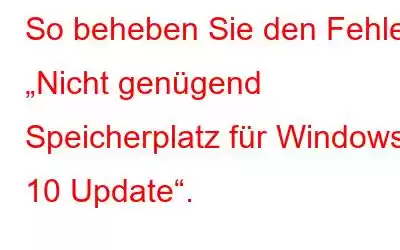Updates ermöglichen Ihrem Betriebssystem Zugriff auf die neuesten Funktionen und Sicherheitsverbesserungen. Aus diesem Grund möchten Sie Ihren PC möglicherweise regelmäßig aktualisieren. Allerdings prüft Windows vor Beginn des Installationsvorgangs, ob auf Ihrer internen Festplatte genügend Speicherplatz vorhanden ist. Sie werden Fehlermeldungen wie „Windows benötigt mehr Speicherplatz“ oder „Es ist nicht genügend Speicherplatz auf dem Laufwerk“ bemerken, wenn nicht genügend Speicherplatz vorhanden ist. Trotzdem sollten Sie Ihren Windows 10-Computer trotzdem aktualisieren. Wir zeigen Ihnen, wie Sie dieses Problem bequem lösen können.
So beheben Sie den Fehler „Nicht genügend Speicherplatz für Windows 10 Update“
1. Geben Sie Ihr Festplattenlaufwerk frei
Wenn das Windows 10-Upgrade mehr Speicherplatz erfordert, als verfügbar ist, können Sie Speicherplatz freigeben, indem Sie das Laufwerk entrümpeln, auf dem das Windows 10-Betriebssystem installiert ist. Das ist oft das Laufwerk C:. Sie können dies mit dem Datenträgerbereinigungstool von Windows 10 tun. Es scannt Ihr Laufwerk schnell und identifiziert unnötige Dateien, die Sie löschen können, um Speicherplatz freizugeben. So verwenden Sie dieses Tool zum Bereinigen Ihres Laufwerks:
Schritt 1: Geben Sie „Datenträgerbereinigung“ in das Suchfeld im Startmenü ein und klicken Sie dann auf die beste Übereinstimmung.
Schritt 2: Wählen Sie im Fenster „Datenträgerbereinigung: Laufwerksauswahl“ das Laufwerk C: aus und klicken Sie dann auf „OK“.
Schritt 3: Wählen Sie im Fenster „Datenträgerbereinigung für Laufwerk (C:)“ die Dateien aus, die Sie nicht möchten.
Schritt 4: Um fortzufahren, wählen Sie alle Dateien aus, die Sie entfernen möchten, und klicken Sie auf „OK“.
Sie können einige Dinge, die Sie nicht mehr benötigen, manuell löschen, um noch mehr Speicherplatz freizugeben auf dem Laufwerk C:.
Hinweis: Sie können den Ordner Windows.old löschen, der alle vorherigen Informationen einer früheren Betriebssystemversion nach dem enthält Aktualisierung. Entfernen Sie den Ordner jedoch nur, wenn Sie nicht vorhaben, zum vorherigen Betriebssystem zurückzukehren.
Lesen Sie auch: Der Speicherplatz wird knapp (Windows 10, 8, 7) – Folgendes müssen Sie tun
2. Erweitern Sie das primäre Laufwerk
Sie könnten darüber nachdenken, Ihr Laufwerk zu erweitern, wenn Sie nicht genügend Speicherplatz auf Ihrem PC freigeben können. Sie sollten jetzt genügend Platz haben, um das Windows 10-Upgrade zu installieren. Dieser Workaround ist natürlich nur wirksam, wenn Ihr Laufwerk über freie Kapazität verfügt. Um das Problem „Nicht genügend Speicherplatz“ zu beheben, führen Sie die folgenden Schritte aus:
Schritt 1: Geben Sie im Suchfeld des Startmenüs „Festplattenteil“ ein und klicken Sie dann auf das Ergebnis unter „Beste Übereinstimmung“.
Schritt 2: Überprüfen Sie, ob auf dem Laufwerk C: freier Speicherplatz vorhanden ist, wenn das Fenster „Datenträgerverwaltung“ auf Ihrem Bildschirm geöffnet wird.
Schritt 3: Wenn ja Wenn Sie zusätzlichen Speicherplatz benötigen, können Sie ihn hinzufügen, indem Sie mit der rechten Maustaste auf die Festplatte C: klicken und dann im Kontextmenü die Option Volume erweitern auswählen.
Lesen Sie auch: So geben Sie Speicherplatz frei Platz mit erweiterter PC-Bereinigung?
3. Nutzen Sie externen Speicher, um Speicherplatz freizugeben
Wenn die Festplatte Ihres Computers erschöpft ist, können Sie die Installation von Windows 10 abschließen, indem Sie ein externes Speichergerät verwenden. Sie müssen Ihre Daten auf das externe Laufwerk übertragen und Ihr primäres Laufwerk freigeben. Sie können Ihre Daten später vom externen Laufwerk zurückkopieren. Führen Sie die folgenden Schritte aus, um Ihren PC zu aktualisieren, nachdem Sie die Festplatte an Ihren Computer angeschlossen haben.
Schritt 1: Drücken Sie Windows + I auf Ihrer Tastatur, um die Einstellungen zu öffnen.
Schritt 2: Klicken Sie auf Update & Sicherheit.
Schritt 3: Sie erhalten nun ein „ Klicken Sie auf die Schaltfläche „Nach Updates suchen“. Klicken Sie auf diese Schaltfläche und Windows sucht automatisch nach Updates, lädt sie herunter und installiert sie.
Schritt 4: Es wird empfohlen, die Schaltfläche „Nach Updates suchen“ zwei- oder dreimal zu drücken Stellen Sie sicher, dass keine Updates mehr vorhanden sind.
Schritt 5: Starten Sie Ihren Computer neu.
Wenn Sie immer noch die Fehlermeldung „Windows benötigt mehr Speicherplatz“ oder „ In Windows wird „Nicht genügend Speicherplatz auf der Festplatte“ angezeigt. Wählen Sie im Windows-Update-Popup-Fenster die Option „Probleme beheben“. Wenn Sie darauf klicken, wird ein Tool gestartet, das die Aktualisierung Ihres PCs mit einem externen Speichergerät ermöglicht. Befolgen Sie die Anweisungen auf dem Bildschirm, um die Installation der Updates abzuschließen.
Lesen Sie auch: So beheben Sie den Speicherplatzfehlercode 0x80780119 unter Windows 10
4. Suchen und entfernen Sie große unerwünschte Programme
Große Dateien, die auf Ihrem PC versteckt sind, können die Ursache für Probleme mit wenig Speicherplatz auf der Festplatte sein. Windows verfügt über viele Möglichkeiten, unerwünschte Programme zu entfernen, aber es kann für Sie schwierig sein, manuell nach einigen davon zu suchen. Die gute Nachricht ist, dass der Einsatz von Software von Drittanbietern das Auffinden und Entfernen großer Apps erleichtert. Diese Tools löschen große Dateien und stellen sicher, dass keine Registrierungseinträge oder verbleibenden Dateien vorhanden sind, die noch benötigt werden Platz sparen.
Ein solches Tool, das wir schon seit langem verwenden, ist Advanced System Optimizer.
Advanced System Optimizer ist ein komplettes PC-Optimierungstool mit vielen Modulen, die Ihnen bei der Optimierung Ihres PCs helfen optimale Leistung zu erbringen. Eines der darin enthaltenen Module ist der Uninstall Manager, der eine vollständige Deinstallation der auf Ihrem PC installierten Apps ermöglicht. Hier sind die Schritte:
Schritt 1: Laden Sie den Advanced System Optimizer herunter und installieren Sie ihn auf Ihrem Computer, indem Sie unten auf die Download-Schaltfläche klicken.
Schritt 2: Öffnen Sie die App und klicken Sie dann im linken Bereich der App-Benutzeroberfläche auf die Registerkarte „Regelmäßige Wartung“.
Schritt 3: Klicken Sie als Nächstes im rechten Abschnitt auf das Deinstallations-Manager-Modul.
Schritt 4: Ein neues App-Fenster wird geöffnet Dort müssen Sie auf die Schaltfläche „Softwareliste“ klicken.
Schritt 5: Auf dem App-Bildschirm wird nun eine Liste aller installierten Apps angezeigt auf Ihrem PC zusammen mit ihrer Größe.
Schritt 6: Klicken Sie auf die App, die Sie nicht mehr benötigen oder nicht erkennen, und klicken Sie dann auf Deinstallieren-Schaltfläche in der unteren rechten Ecke der App-Oberfläche.
Schritt 7: Entfernen Sie die überflüssigen Apps nacheinander und starten Sie dann Ihren Computer neu .
Hinweis: Achten Sie beim Deinstallieren von Apps, die Sie nicht kennen, darauf, keine wichtigen Apps zu entfernen. Überprüfen Sie am besten die App-Details bei Google, bevor Sie sie deinstallieren.
Lesen Sie auch: Wenig Speicherplatz nach Windows 10-Upgrade? Hier erfahren Sie, wie Sie das Problem beheben können!
Das letzte Wort
Sie sollten Ihren Windows 10-Computer regelmäßig aktualisieren. Dank dieser Methode ist Ihr PC vor Virenangriffen und Systemabstürzen geschützt. Der Hinweis „Ihr Computer erfordert ein erforderliches Update“ kann häufig erscheinen, wenn ein Windows 10-PC aktualisiert werden muss. Wenn Ihnen jedoch beim Versuch, das Gerät zu aktualisieren, der Speicherplatz ausgeht, erhalten Sie wahrscheinlich die Meldung „Windows benötigt mehr Speicherplatz.“
Probieren Sie eine der von uns genannten Methoden aus, wenn „Speicherplatz“ auftritt ”Probleme beim Aktualisieren Ihres PCs. Darüber hinaus könnten Sie darüber nachdenken, Ihre Festplatte gegen eine größere auszutauschen, wenn Sie zukünftige Probleme mit dem „Festplattenspeicher“ vermeiden möchten.
Bitte lassen Sie es uns in den Kommentaren unten wissen, wenn Sie Fragen oder Empfehlungen haben . Wir wären Feinkost Wir sind bemüht, Ihnen eine Lösung zu bieten. Wir veröffentlichen regelmäßig Ratschläge, Tricks und Lösungen für häufig auftretende technische Probleme. Sie finden uns auch auf Facebook, Twitter, YouTube, Instagram, Flipboard und Pinterest.
Lesen: 0